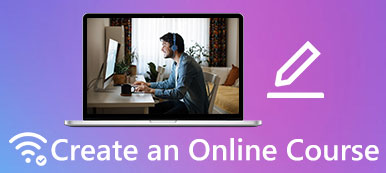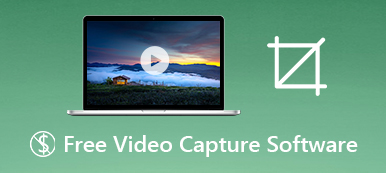Yhteenveto
Monet käyttäjät ovat valinneet CamStudion tallentamaan näytön ilmaiseksi. Tämän ilmaisohjelman haitat lannistivat kuitenkin monia käyttäjiä. Ota ilmainen vaihtoehto CamStudio-ohjelmalle tallentaaksesi ja tehdäksesi videosi täällä.
Ilmainen latausIlmainen latausCamStudio on avoimen lähdekoodin ja ilmainen näytön tallennustyökalu Windows-käyttäjille. Voit suorittaa CamStudion siepataksesi suurimman osan työpöydän toiminnoista äänen kanssa ja vientiä AVI-muodossa. Mutta CamStudio saa paljon negatiivisia arvosteluja eri syistä.
Joten onko siellä mitään näytön tallennusohjelmistoa, jolla on lisäominaisuuksia, kuten CamStudio? Onneksi tämä artikkeli kerää vain 10 erinomaista tulosta sinulle. Kyllä, voit hienoa Ilmaiset CamStudio-vaihtoehdot Windowsille ja Macille täältä. Lue ja tarkista.

- Osa 1: Top 10: n parhaat vapaat vaihtoehdot Camstudelle Windowsissa ja Macissa
- Osa 2: Usein kysyttyjä kysymyksiä ilmaisista CamStudio-vaihtoehdoista
Osa 1: Suosituimmat 10: n parhaat vapaat vaihtoehdot Camstudelle Windowsissa ja Macissa
Top 1: Apeaksoft ilmainen näytönauhuri
Tuetut: Web-pohjainen
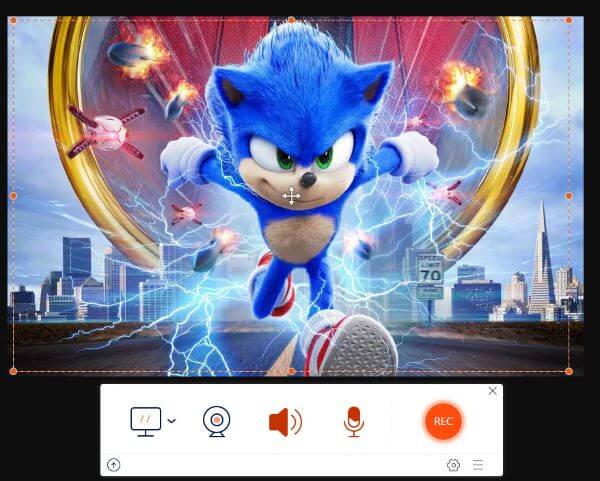
Apeaksoft ilmainen online-tallennin on helpoin ilmaisohjelma videoiden ja äänien tallentamiseen verkossa. Ilman rekisteröitymistä sinun täytyy vain avata tämä sivusto suoraan ja aloittaa näytön sieppaaminen. Toisin kuin muut web-tallentimet, tämän ohjelmiston avulla voit myös tallentaa minkä tahansa näytön työpöydältä, sovelluksesta ja selaimesta, kameraa lukuun ottamatta.
Lisäksi voit tallentaa järjestelmän ääntä, jotta voit tallentaa musiikkia tai minkä tahansa sisäisen äänen äänikortiltasi tai tehdä selostusta äänittämällä äänen mikrofonista. Tämä ilmainen vaihtoehto CamStudiolle tekee videoiden tekemisestä niin helppoa kuin voit kuvitella.
- PROS
- 100% ilmainen käyttää tietokoneella.
- Tallenna näyttö, ääni ja web-kamera.
- Helppo käyttää.
- CONS
- On ladattava käynnistysohjelma.
Vaikka voit saada ilmaisia CamStudio-vaihtoehtoja yleiseen näytön tallentamiseen, on aina nämä tai nuo rajoitukset. Esimerkiksi näytön tallentimista puuttuu muokkaustyökalut ja valittavissa olevat tulostusformaatit, ja palveluista saa ystävällistä tukea.
Sinun on parempi yrittää tallentaa kaikki työpöytätoiminnot helposti useammilla ominaisuuksilla Apeaksoft Screen Recorder. Se on aloittelijaystävällinen näytönauhuri, jossa on tehokkaita ominaisuuksia. Voit saada paljon asetuksia ja muokkausasetuksia ennen tallennusta. No, sekä Windows- että Mac-käyttöjärjestelmiä tuetaan.
- Nauhoita mitä tahansa videota/ääntä ja kaappaa näyttöä Windows- tai Mac-tietokoneella korkealaatuisena jopa 4K:ssa.
- Mukauta video-/ääni-/kuvakaappausasetuksia (muoto, laatu jne.) ja tulostusasetuksia vapaasti.
- Aseta näytön kaappausalue koko näytölle, mukautettu näytön koko tai poissulje/lukitse ikkuna jne.
- Tallenna pelaamista, web-kameraa, puhelimen näyttöä, online-kokouksia, videopuheluita ja paljon muuta.
- Tarjoa paljon muokkaustyökaluja, kuten piirustuspaneeli, vaihdettava kohdistin, tekstilaatikot, tarkennus/suurennus, vesileima ja paljon muuta.
- Edistynyt editori video- ja äänitallennustiedoston yhdistämiseen, trimmaamiseen, muuntamiseen, pakkaamiseen ja muokkaamiseen.
Top 2: Bandicam
Tuetut: Windows
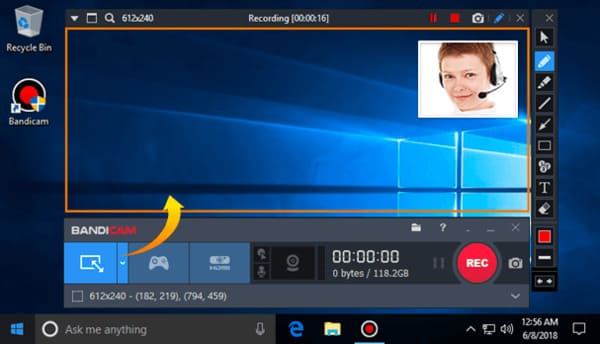
Bandicam tarjoaa ilmaisen version näytön tallennuksesta PC: llä. Näin voit tallentaa näytön videon rajoitettuun aikaan. Lisäksi CamStudio-ilmainen kokeilu antaa käyttäjille mahdollisuuden lisätä piirustustyökaluja ja hiirivaikutuksia tallennuksen aikana.
No, Bandicam tarjoaa MP4: n ja AVI: n lähtövideomuotoina. Voit siis viedä tallennetun videotiedoston kahden vaihtoehdon välillä.
Bandicam on ihanteellinen näytön tallennin, mutta se tukee vain Windows-versiota. Lisää Mac-näytön kaappausohjelma, Klikkaa tästä.
- PROS
- Tallenna DirectX/OpenGL/Vulkan-pelejä.
- Se on hyvä low-end PC-käyttäjille.
- Yksinkertainen käyttöliittymä.
- CONS
- Toimii vain Windows-tietokoneessa.
- Ei päivitetty pitkään aikaan.
Top 3: Frapsit
Tuetut: Windows
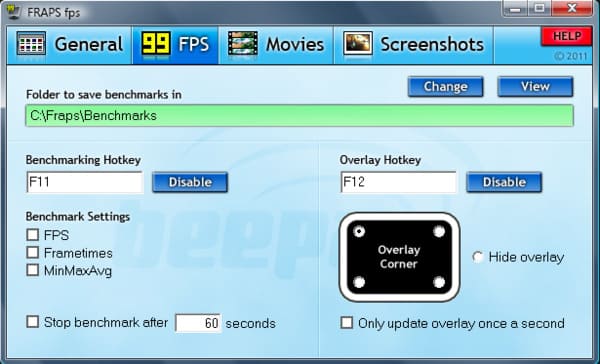
Fraps on CamStudio-vaihtoehto ilmainen Windows-alustalle. Voit käyttää Frapsia kaapataksesi pelejä DirectX- ja OpenGL-tekniikan avulla. Tietysti voit ottaa kuvakaappauksen Frapsilla samalla kun tallennat peliä.
Frapsin avulla käyttäjät voivat nauhoittaa reaaliaikaisen videon mukautetulla kehysnopeudella jopa 120 FPS: ään. Se kuulostaa melko hyvältä, eikö? Voit myös klikata tästä saadaksesi lisää ilmaisia Fraps vaihtoehtoja.
- PROS
- Helppo ja nopea tallentaa ja muokata Frapsissa.
- Tallenna videota ja ääntä korkealaatuisina.
- Tallenna peli sujuvasti.
- CONS
- Tallenna vain 30 sekuntia kokeiluversiossa.
- Käyttöliittymä on vanhentunut.
Top 4: EzVid
Tuetut: Windows
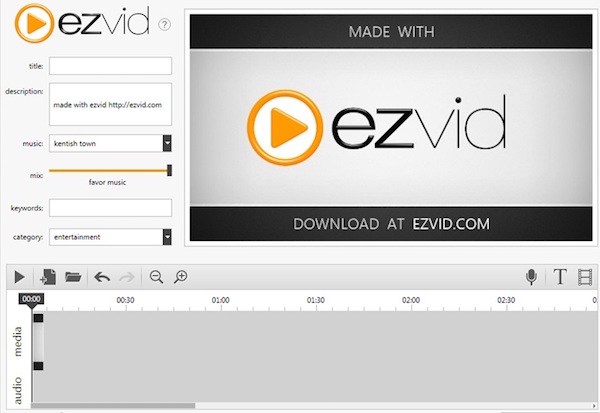
Pitää Debut-videokuvausohjelmisto, EzVid tarjoaa näytön tallennus- ja videonluontiominaisuuksia. Lisäksi sen puhesynteesin avulla käyttäjät voivat tallentaa järjestelmän ääntä samalla kun kuvakaappaus. HD-videotekniikan avulla voit viedä tallennetun videotiedoston korkealla resoluutiolla EzVidin avulla.
Voit vapaasti ladata CamStudyn ilmaisen vaihtoehtoisen näytön tallentimen, jotta voit käyttää näitä ominaisuuksia ilman lisähankintaa.
- PROS
- Puhesyntetisaattori.
- Kaikki yhdessä videonauhurissa ja -nauhurissa.
- Tarjoa äänikirjasto videotallenteen muokkaamista varten.
- CONS
- Työkalulevyä ei voi poistaa.
- Laatu ei ole hyvä.
Top 5: FFSplit
Tuetut: Windows
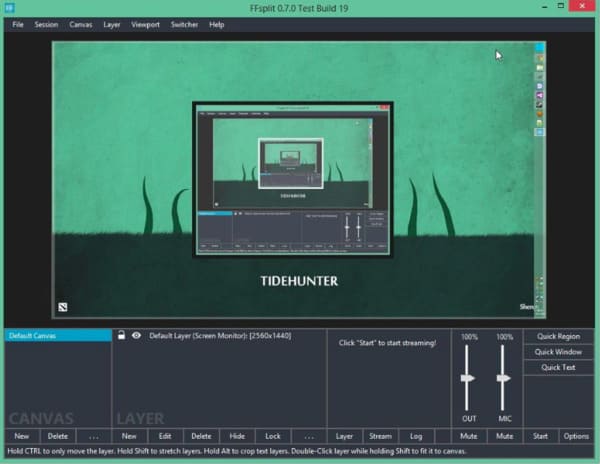
FFSplit on näytön tallentimen ilmainen ohjelmisto vain Windows -käyttäjille. Kun käytät FFSplit -toimintoa videoiden tallentamiseen, et saa taukopainiketta. Lisäksi sen luoma video AVI -muodossa on suuri.
FFSplitin rajapinta ei ole tarpeeksi muodikas. Mutta jos haluat tallentaa ja tallentaa vain työpöydän, se voi olla hyvä CamStudio-vaihtoehtoinen vapaa valinta.
- PROS
- Käyttöliittymä on ystävällinen aloittelijoille.
- Samanaikainen lähetys useille palveluille.
- Streamin tallennus verkossa.
- CONS
- Muokkaustoimintojen puute.
- Tukee vain Windows-tietokonetta.
Top 6: Jing
Tuetut: Windows, Mac
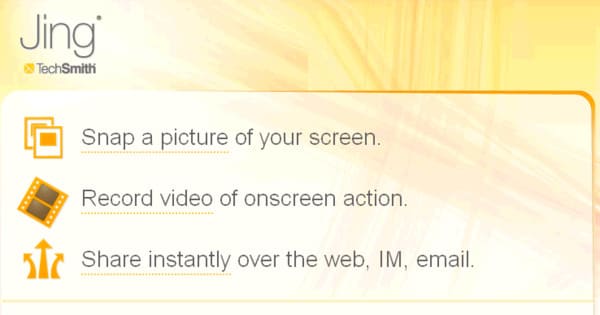
Jing on kehittänyt TechSmith sekä Windows- että Mac-käyttäjille. No, voit tallentaa videon vain 5-minuutteihin sen ilmaisen kokeilun aikana.
Mutta se riittää demojen, esitysten, video-opetusohjelmien ja muiden lyhyiden videoiden tallentamiseen. Huomaa, että Jing on flash-tiedosto, eikä se voi laittaa elokuvia iMovie-sovellukseen muokattavaksi.
- PROS
- Saatavana Windowsissa ja Mac OS: ssä.
- Jaa nauhoitustiedostot suoraan.
- Asiakaspalvelu.
- CONS
- Rajoitettuja ominaisuuksia sen ilmaisessa versiossa.
- Sisältää mainoksia.
Top 7: Webinaria
Tuetut: Windows
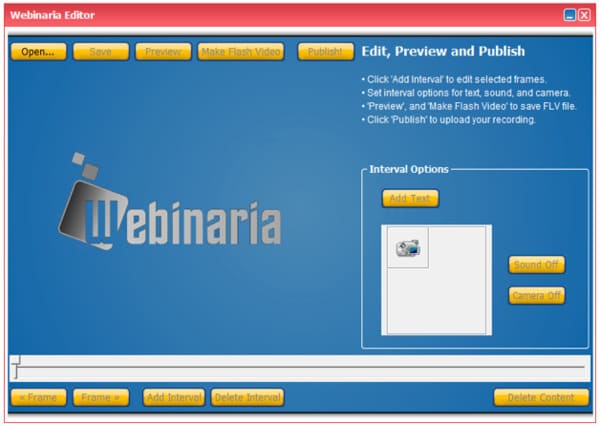
Webinaria tukee äänikertomusta työpöydän videon tallennuksen aikana. Myöhemmin voit luoda videotallennustiedoston FLV-muodossa ja ladata sen verkkoon helposti. Lisäksi voit myös julkaista videota flash-tiedostoina.
Webinarialla ei ole aikaa rajoittaa näytön videota Windowsissa. Näin voit käyttää CamStudion vaihtoehtoista Windows-vapaata versiota tallentaa videonopetuksia vapaasti.
- PROS
- Käyttäjäystävällinen käyttöliittymä.
- Tarjoa ilmainen lisenssi sen verkkosivuilla.
- Näytön tallennin ja editori.
- CONS
- Siellä on vesileima.
- Ääni puuttuu osasta videotallennuksesta.
Top 8: Expression Encoder 4
Tuetut: Windows
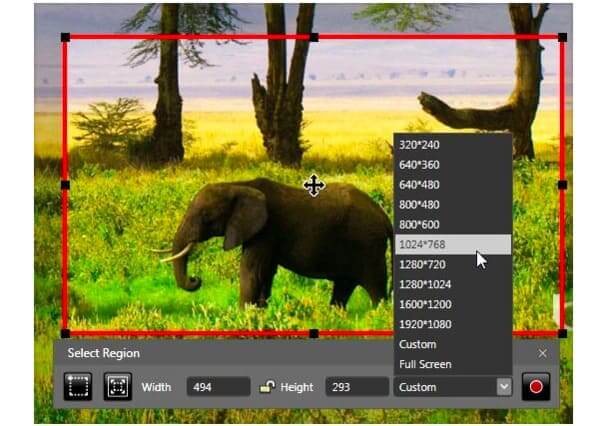
Microsoft Expression Encoder 4 pystyy tallentamaan Windows PC -näytön skannausohjelman samalla kun tallennetaan web-videota ja ääntä.
Lisäksi voit lisätä äänitallennuksen äänen peittotoiminnollaan näytön tallennuksen jälkeen. Vaikka sinun on päivitettävä pro-versioonsa 10-minuutin tallennuksen jälkeen.
- PROS
- Muokkaa tallennustiedostoa.
- Sujuva tallennus ja suoratoisto.
- Kaikki yhdessä lisälaite, enkooderi ja tallennin.
- CONS
- Rajoitettuja tulostusmuotoja.
- Käyttöliittymä ei ole ystävällinen.
Top 9: Monosnap
Tuetut: Windows, Mac

Monosnap on ilmainen CamStudio-vaihtoehto Mac- ja Windows-käyttäjille. Voit ajaa Monosnapia videon tallentamiseen suoraan YouTubeen. Tietysti kannattaa myös tallentaa videotallennus MP4-muotoon tietokoneeseen.
Monosnapin edistyksellinen ominaisuus on sen online-tallennus. Kyllä, voit ladata screencastit ja videotallenteesi erityiseen pilvivarastoon ilman rajoituksia.
- PROS
- Luo korkealaatuisia GIF-kuvia..
- Ilmainen versio sisältää suurimman osan toiminnoista.
- Mukauttaminen on helppoa.
- CONS
- Ei 100% luotettava.
- usein kaatuu.
Suosituin 10: Jäätelönäyttö
Tuetut: Windows
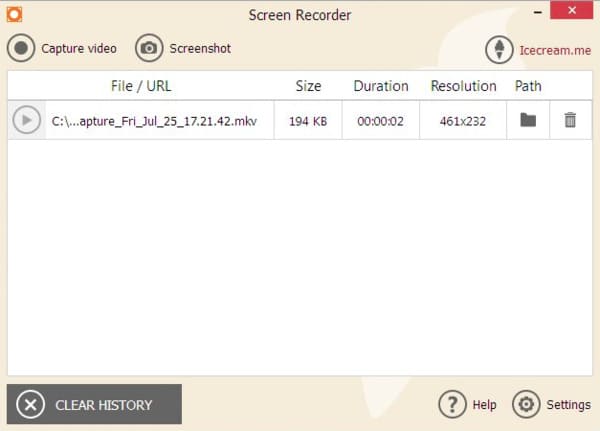
Jäätelönäytönauhuri on hyvä CamStudio vaihtoehtoinen Windows-ilmainen työkalu. Voit ottaa tilannekuvia ja tallentaa työpöydän helposti sillä. Lisäksi Iceacream Screen Recorder tarjoaa piirustuspaneelin, jossa on värilaatikoita ja huomautustyökaluja.
Käyttämällä sen "Projektihistoria" -ominaisuutta voit löytää tietyn tiedoston nopeasti erilaisista näyttötallenteista. Mitä tulee lähtövideotiedostoihin, voit tallentaa MKV-muodossa.
- PROS
- Helppo käyttää.
- Tukee web-kameran tallennusta.
- Ota kuvakaappauksia offline-tilassa.
- CONS
- Editointi on hieman rajoitettua.
- Pidä 30 minuutin raja.
Osa 2: Ilmaisten CamStudio-vaihtoehtojen usein kysyttyjä kysymyksiä
1. Onko CamStudio vapaasti käytettävissä?
Voit ladata ja käyttää sitä täysin ilmaiseksi henkilökohtaisissa ja kaupallisissa projekteissasi
2. Kuinka nauhoittaa näyttöä CamStudion kautta?
jotta nauhoitusnäyttö CamStudion kanssa, sinun on ladattava ja asennettava CamStudio tietokoneellesi. Käynnistä sitten se. Napsauta seuraavaksi tallennuspainiketta aloittaaksesi näytön toimintojen sieppaamisen.
3. Kuinka korjata, että CamStudio-äänitallennus ei toimi?
Ensin kannattaa varmistaa, että sinulla on ajan tasalla oleva CamStudion versio, ja jos se ei korjaa, yritä poistaa se ja asentaa se uudelleen. Jos tämä ei auta, kokeile toista ohjelmaa, kuten Apeaksoft Screen Recorder, äänen tallentamiseen.
Sanalla sanoen, Apeaksoft Screen Recorder ei ole vain CamStudion kaltainen ohjelma, vaan myös CamStudioa parempi näytön tallennin. Näin ollen on erittäin helppoa tallentaa pelejä, verkkovideoita ja muita työpöydän toimintoja sujuvasti täällä.
Edelleen ei ole aavistustakaan siitä, kuinka fantastinen CamStudio-vaihtoehtoinen ohjelmisto on? Lataa se ilmaiseksi ja kokeile juuri nyt!



 iPhone Data Recovery
iPhone Data Recovery iOS-järjestelmän palauttaminen
iOS-järjestelmän palauttaminen iOS-tietojen varmuuskopiointi ja palautus
iOS-tietojen varmuuskopiointi ja palautus iOS-näytön tallennin
iOS-näytön tallennin MobieTrans
MobieTrans iPhone Transfer
iPhone Transfer iPhone Eraser
iPhone Eraser WhatsApp-siirto
WhatsApp-siirto iOS-lukituksen poistaja
iOS-lukituksen poistaja Ilmainen HEIC-muunnin
Ilmainen HEIC-muunnin iPhonen sijainnin vaihtaja
iPhonen sijainnin vaihtaja Android Data Recovery
Android Data Recovery Rikkoutunut Android Data Extraction
Rikkoutunut Android Data Extraction Android Data Backup & Restore
Android Data Backup & Restore Puhelimen siirto
Puhelimen siirto Data Recovery
Data Recovery Blu-ray-soitin
Blu-ray-soitin Mac Cleaner
Mac Cleaner DVD Creator
DVD Creator PDF Converter Ultimate
PDF Converter Ultimate Windowsin salasanan palautus
Windowsin salasanan palautus Puhelimen peili
Puhelimen peili Video Converter Ultimate
Video Converter Ultimate video Editor
video Editor Screen Recorder
Screen Recorder PPT to Video Converter
PPT to Video Converter Diaesityksen tekijä
Diaesityksen tekijä Vapaa Video Converter
Vapaa Video Converter Vapaa näytön tallennin
Vapaa näytön tallennin Ilmainen HEIC-muunnin
Ilmainen HEIC-muunnin Ilmainen videokompressori
Ilmainen videokompressori Ilmainen PDF-kompressori
Ilmainen PDF-kompressori Ilmainen äänimuunnin
Ilmainen äänimuunnin Ilmainen äänitys
Ilmainen äänitys Vapaa Video Joiner
Vapaa Video Joiner Ilmainen kuvan kompressori
Ilmainen kuvan kompressori Ilmainen taustapyyhekumi
Ilmainen taustapyyhekumi Ilmainen kuvan parannin
Ilmainen kuvan parannin Ilmainen vesileiman poistaja
Ilmainen vesileiman poistaja iPhone-näytön lukitus
iPhone-näytön lukitus Pulmapeli Cube
Pulmapeli Cube